Gondolt már arra, hogy futtatna egy Android alkalmazást vagy játékot Linux rendszerén? Az Android és a Linux közeli rokonok, és nincs olyan nehéz ok, amiért nem érdemes elképzelni. Egy új, ígéretes projekt, az „Anbox”, csodálatos alkalmazás lesz a Linux felhasználók számára.
Az Anbox egy Linux rendszeremulációs eszköz. Rétegként működhet az Android-alkalmazások és a Linux rendszer között, amelyek tisztán kódoltak. Ez lehetővé teszi androidos alkalmazások futtatását és futtatását a Linux rendszeren.
Ne feledje, hogy az Anbox nem az első Android emulátor a Linux számára. Az olyan projektek, mint a Shashlik vagy a Genimobile, emulátort használnak az Android futtatásához. Ezek az emulátorok egy egész emulált rendszert hoznak létre saját kernellel. Másrészt az Anbox ugyanazon a rendszermagon futtatja az Android rendszert, mint a gazdagép operációs rendszere. Nincs szükség olyan emulációs rétegre, mint a QEMU. Minden közvetlenül hardveren fut. Ez sokkal jobb integrációt tesz lehetővé a gazdagép operációs rendszerével is.
Az Anbox az Android operációs rendszert egy konténerbe helyezi, amely összefoglalja a hardveres hozzáférést és integrálja az alapvető szolgáltatási rendszereket egy Linux rendszerbe. Mint minden más natív alkalmazás, minden Android-alkalmazás integrálva van az operációs rendszerrel.
Az Anbox telepítése az Ubuntu-ra
Ebben az oktatóanyagban végigvezetjük az Anbox telepítésén és konfiguráljuk a Linuxot bármely Android-alkalmazás futtatásához. Bár ez nem könnyű feladat, megpróbáljuk egyszerűbbé tenni az Ön számára.
1. lépés - Rendszerfrissítés
Az oktatóanyag elkezdése előtt először meg kell győződnie arról, hogy rendszere naprakész. Indítsa el a terminált, és írja be a következő parancsokat:
sudo apt-get update sudo apt-get upgrade
2. lépés - Az Anbox Repo hozzáadása a rendszerhez
Ebben a szakaszban hozzáadjuk a PPA-t a Linux rendszeréhez, és telepítjük az alapvető és megfelelő anbox-modules-dkms csomagot, amely a kernel modulokat tartalmazza.
Adja hozzá az Anbox adattárat a rendszeréhez.
sudo add-apt-repository ppa: morphis / anbox-support
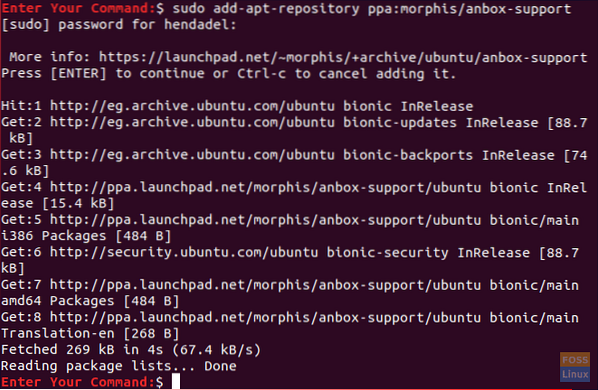
Frissítse a rendszert.
sudo apt frissítés
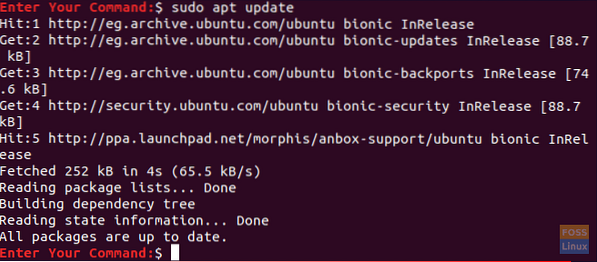
3. lépés - Telepítse a kernelmodulokat
Telepítse a megfelelő kernelmodulokat a következő parancsokkal:
sudo apt telepítse az anbox-modules-dkms fájlt
Indítsa el a kernelmodulokat manuálisan:
sudo modprobe ashmem_linux sudo modprobe binder_linux

4. lépés - Ellenőrizze a kernelmodulokat
Most ellenőrizzük, hogy az új kernelmodulok sikeresen települtek-e.
ls -l / dev / ashmem, kötőanyag
Az előző parancs kimenetének az alábbi képernyőképnek kell kinéznie.

5. lépés - Anbox telepítése a Snap segítségével
Most telepítjük az Anboxot a snap paranccsal.
Először ellenőrizze, hogy telepítve van-e. Ubuntu 18.A 04-es és újabb verzióknak alapértelmezés szerint snap telepítéssel kell lenniük. Ha nem, telepítheti a snap alkalmazást az útmutatónk segítségével.
snap --verzió
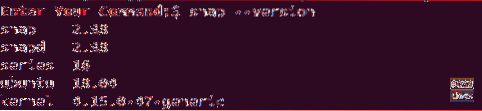
Telepítse az Anbox alkalmazást. Ne feledje, hogy mivel még fejlesztési szakaszban van, letöltjük a béta verziót.
sudo snap install --devmode --beta anbox

A telepítés befejezése után a kimenetnek az alábbiaknak kell kinéznie.

6. lépés - Android Studio telepítése
Mivel az Anbox egy emulációs eszköz az Android számára, telepítenie kell az Android fejlesztőeszközeit is az alkalmazások telepítéséhez.
Kezdje a Java Linux telepítésével.
sudo apt install openjdk-11-jdk
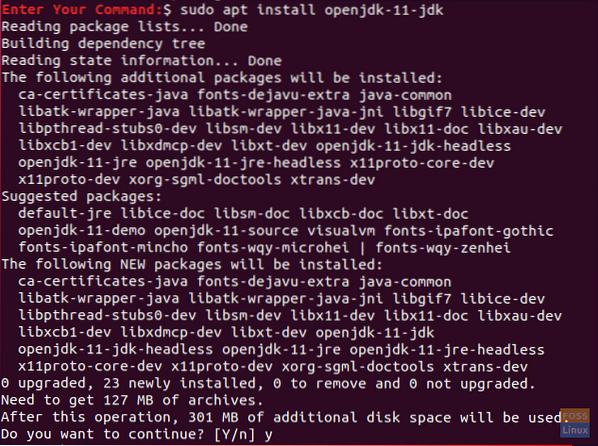
Töltse le az Android Stúdiót: Sajnos az Android Studio alkalmazásnak nincs letölthető bináris csomagja. Töltse le a fejlesztői csomagot Linux rendszerre:
Kattintson ide a letöltési oldalért.
A letöltés befejezése után visszatérhet a terminálhoz, és kivonhatja az Android Stúdiót.
cd ~ / Letölti az android-studio-ide - * - linux csomagolását.postai irányítószám
Most lépjen az Android Studio bin könyvtárába a telepítés megkezdéséhez.
cd android-studio / bin
Futtassa az Android Studio telepítési parancsfájlt.
./stúdió.SH
Amikor az Android Studio varázsló elindul, megjelenik egy üdvözlő képernyő, az alábbiak szerint. A folytatáshoz nyomja meg a következő gombot.
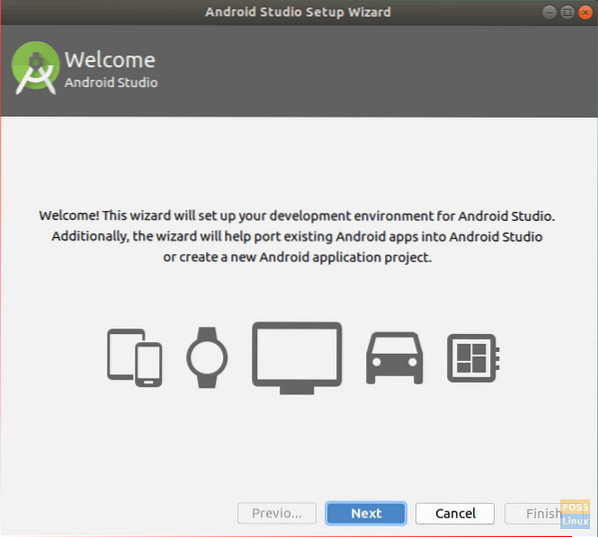
Válassza a Normál opciót, majd nyomja meg a Tovább gombot a folytatáshoz.
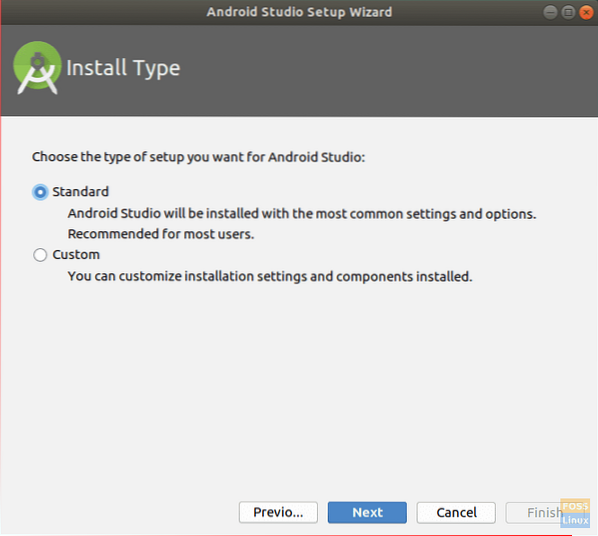
Válassza ki a felhasználói felület témáját az alábbiak szerint.
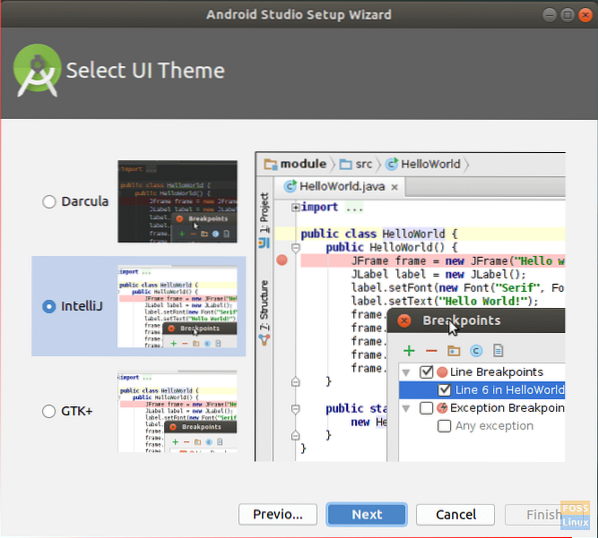
Ellenőrizze a telepítési beállításokat, és nyomja meg a Next gombot a telepítés megkezdéséhez.
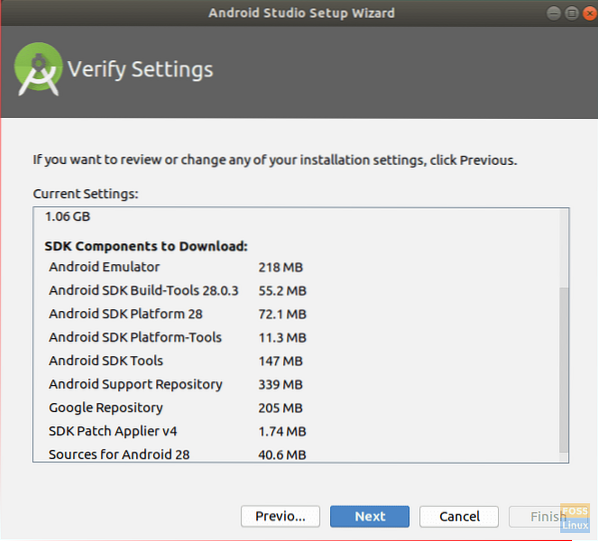
Amikor a telepítés sikeresen befejeződik, az alábbiakban összefoglaló képernyőt kap.
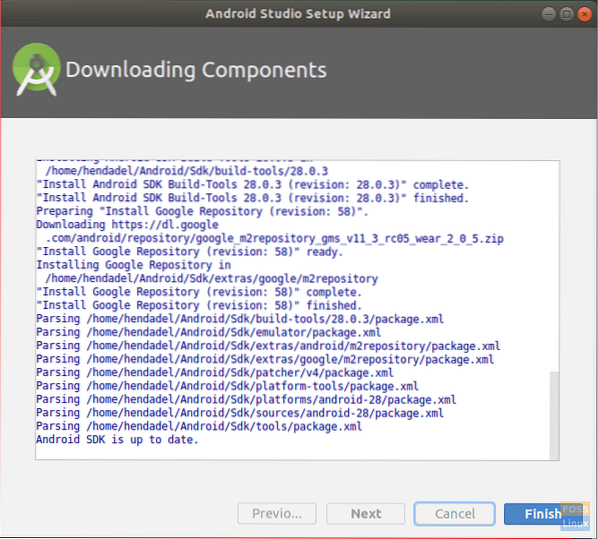
Most elindíthat egy új Android Studio projektet.
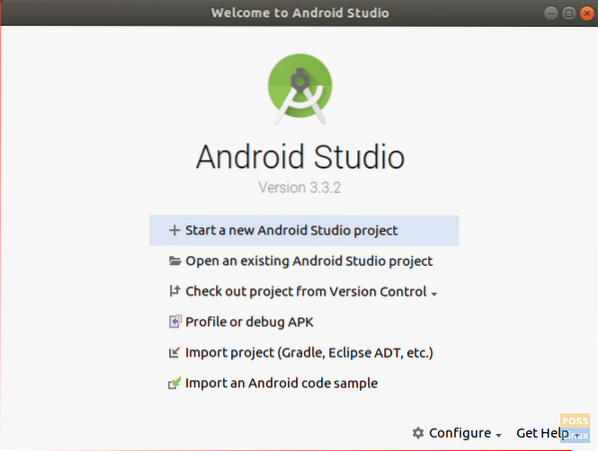
7. lépés - Telepítse az Android parancssori eszközöket
sudo apt install android-tools-adb
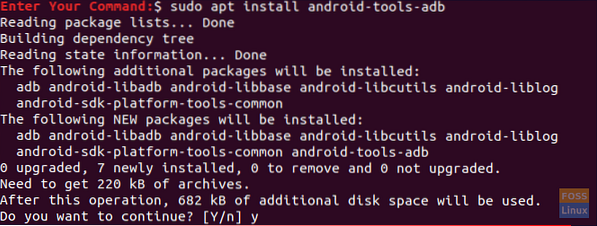
8. lépés - Indítsa el az ADB Server szolgáltatást
Egyelőre az Anbox készen áll, de először el kell indítania az ADB szervert.
adb start-server
9. lépés - Töltse le Android-alkalmazását vagy játékát
Keressünk például egy letöltendő játékot. Az APK Mirror nagyszerű forrás letölthető Android-játékok megtalálásához APK formátumban.
Nyissa meg az APK tükröt a kívánt játék letöltéséhez. Most vegye figyelembe, hogy az összes Android-játék nem fog megfelelően működni az Anboxon. A jobb konfiguráció érdekében a játékból telepítenie kell az x86-os verziót is.
10. lépés - Telepítse és konfigurálja az APK-t
A játék APK letöltése után. Lépjen a letöltések könyvtárba.
cd ~ / Letöltések
Telepítse a játék APK-t az alábbi paranccsal.
adb install játék.apk

Nyissa meg az Anbox Application Manager alkalmazást.
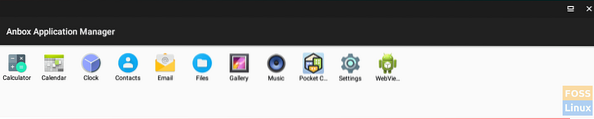
11. lépés - Indítsa el az Android alkalmazást vagy játékot!
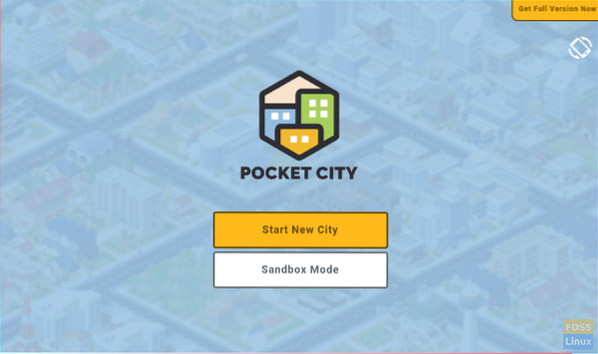
Voila, most már rendelkezik Android alkalmazással a Linux rendszerén! Ennyit jelent az Anbox konfigurálása a Linux rendszeren az Android Apps futtatásához. Most már élvezheti az Android-játékok lejátszását Linuxon.
Végül remélem, hogy élvezték ezt az oktatóanyagot. Visszajelzését és kérdéseit szívesen fogadjuk.
 Phenquestions
Phenquestions




